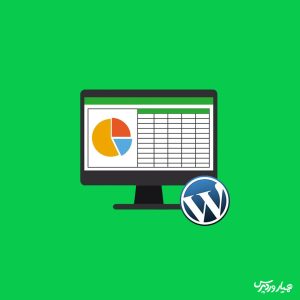
استفاده از جداول در سایتهای مختلف کاربردهای بسیاری دارد، از جمله مزایای استفاده از جداول میتوان به دستهبندی اطلاعات در قالبی زیبا، مقایسه انواع خدمات، محصولات و قیمتها به صورت منظم و قابل فهم و موثر بر روی سئوی سایت اشاره کرد. ساخت جدول در وردپرس به دو روش امکانپذیر است: استفاده از ویرایشگر بلوک وردپرس و استفاده از افزونه. در این مقاله نحوه ایجاد جدول بدون کدنویسی را به شما آموزش خواهیم داد.
ساخت جدول در وردپرس
آنچه در این مقاله به اختصار خواهید خواند:
- ایجاد جدول با ویرایشگر وردپرس
- ایجاد جدول با استفاده از افزونه TablePress
- ایجاد جدول با استفاده از افزونه Wp Data Tables
ایجاد جدول با ویرایشگر وردپرس
ساخت جدول در وردپرس با استفاده از ویرایشگر بلوک بسیار آسان است، برای اینکار کافیست یک صفحه یا نوشتهی جدید ایجاد کنید، روی نماد + کلیک کنید تا پنجرهی زیر نمایان شود، سپس گزینه جدول را انتخاب نمایید.
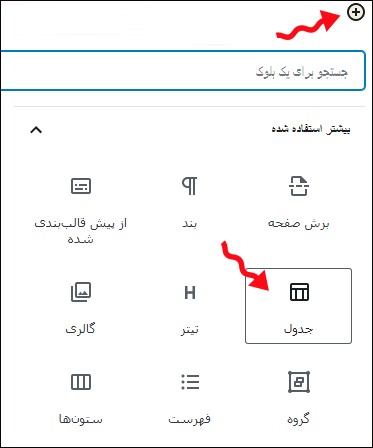
در مرحله بعد، از شما خواسته تا تعداد سطر و ستون مورد نظر را برای جدول خود انتخاب کنید. به طور پیش فرض تعداد سطر و ستون بر روی ۲ تنظیم شده است و بنابر نیاز خود میتوانید آن را تغییر دهید، در صورتی که از تعداد دقیق آن مطمئن نیستید بعد از ایجاد جدول نیز میتوانید تعداد سطر و ستونها را ویرایش نمایید.
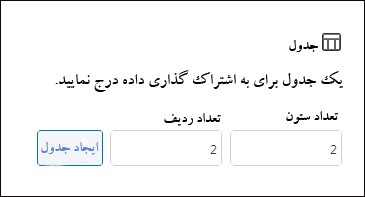
تعداد سطر و ستون موردنیاز را وارد و بر روی ایجاد جدول کلیک میکنیم. در هنگام پر کردن سلولهای جدول بسته به میزان محتوای هرکدام تغییر اندازه میدهند، اگر ترجیح میدهید اندازهی سلولهای شما ثابت باشد، میتوانید در قسمت سمت چپ صفحه در بخش تنظیمات جدول گزینه “سلولهای جدول با پهنای ثابت” را فعال نمایید.
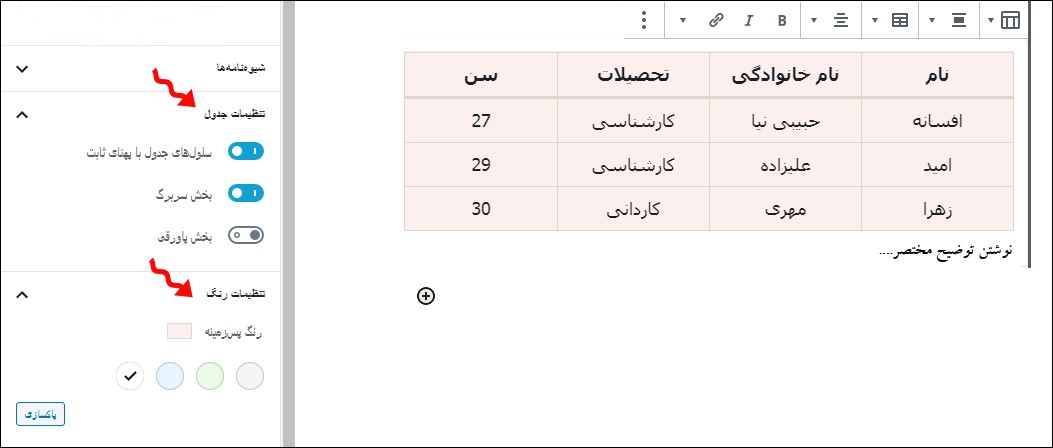
همچنین میتوانید یک سربرگ یا پاورقی در جدول خود در بخش بالا و پایین صفحه اضافه کنید. به عنوان مثال ما در اینجا یک سربرگ به جدول خود افزوده و از بخش تنظیمات رنگ، رنگ پسزمینه را صورتی قرار دادهایم.
اگر میخواهید یک سطر یا ستون جدید اضافه یا حذف کنید مانند شکل زیر بر روی ویرایش جدول کلیک کنید:
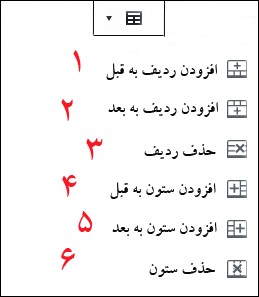
- قبل از ردیف موردنظر یک ردیف اضافه میکند.
- بعد از ردیف موردنظر یک ردیف اضافه میکند.
- ردیف انتخاب شده را حذف میکند.
- قبل از ستون موردنظر یک ستون اضافه میکند.
- بعد از ستون موردنظر یک ستون اضافه میکند.
- ستون انتخاب شده را حذف میکند.
ایجاد جدول با استفاده از افزونه TablePress

TablePress محبوبترین افزونه جدول در وردپرس است که حتما اسم آن را نشیدهاید. این افزونه علیرغم رایگان بودنش از صفحه بندی، فیلترها، مرتب سازی و CSS سفارشی برای استایلدهی جداول پشتیبانی میکند و به شما این امکان را میدهد جداول را بدون نیاز به کدنویسی به راحتی ایجاد و مدیریت کنید. ویژگیهای افزونه TablePress عبارتند از: عدم محدودیت در تعداد سطر و ستونها، سفارشی کردن جداول و امکان درونریزی و برونریزی اطلاعات.
ابتدا باید از قسمت افزونهها، افزودن را انتخاب و افزونه TablePress را جستجو، نصب و فعال کنید.
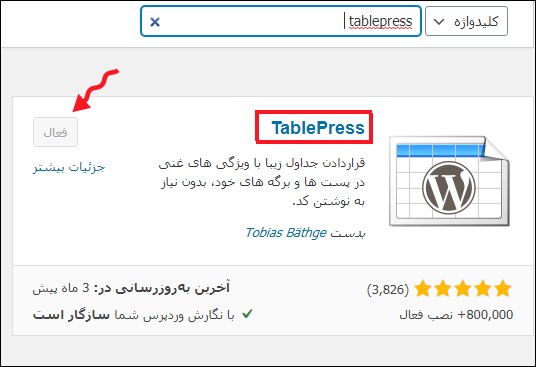
پس از نصب و فعال کردن افزونه یک گزینهی جدید با نام TablePress به داشبورد وردپرس شما افزوده خواهد شد.
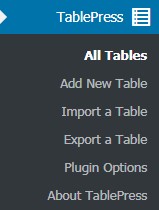
All tables (همهی جداول)
این بخش به داشبورد اصلی افزونه معروف است و کلیه جداولی که تاکنون ایجاد کردهاید را نمایش میدهد و با حرکت ماوس بر روی هر جدول امکان نمایش جداول، ویرایش، حذف، نمایش کدهای کوتاه و اکسپورت را فراهم میکند.اگر هنوز جدولی نساختهاید با انتخاب گزینه add new اولین گام خود را بردارید.
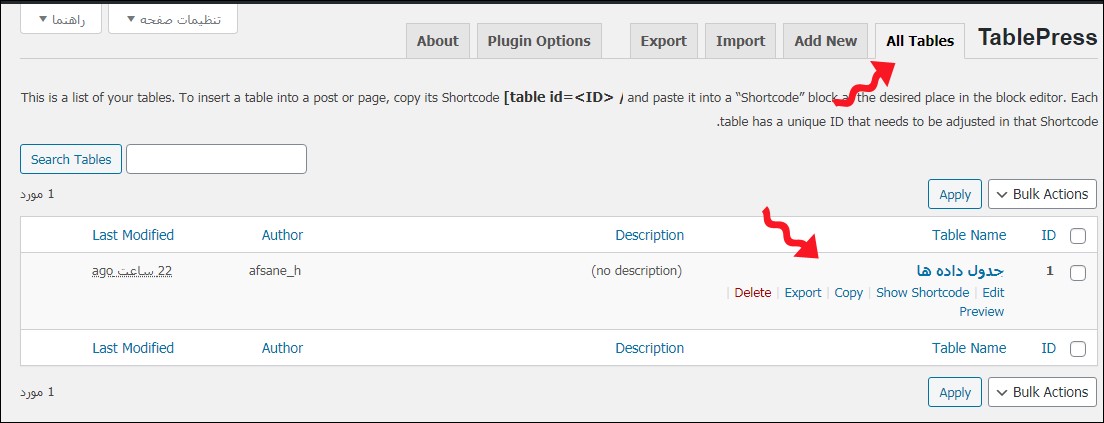
Add New (افزودن یک جدول جدید)
در این بخش میتوانید یک جدول جدید ایجاد کنید.
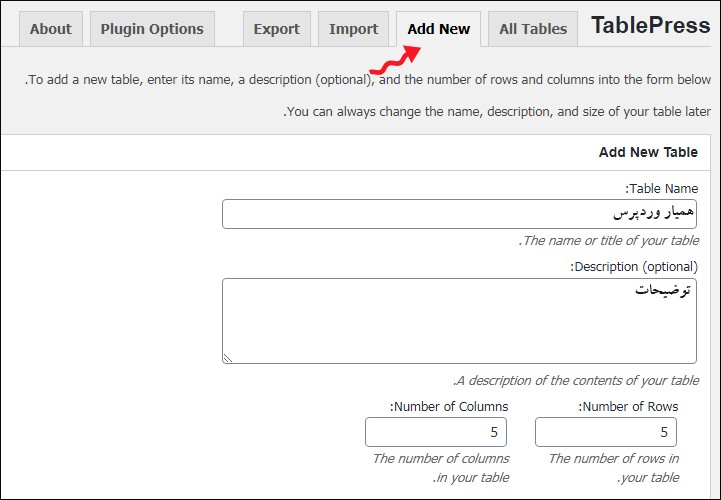
- Table Name: نام جدول
- Description (optional): توضیحات مربوط به جدول
- Number of Rows: تعداد سطرهای موردنیاز جدول
- Number of Columns: تعداد ستونهای موردنیاز جدول
پس از وارد کردن نام، توضیحات و انتخاب تعداد سطر و ستونها گزینهی Add table را انتخاب کنید. در مرحلهی بعد مطابق شکل زیر صفحههایی با اطلاعات جدول نمایان میشود که قابلیت افزودن محتوا به جدول را دارد و برای بینندگان قابل مشاهده است.
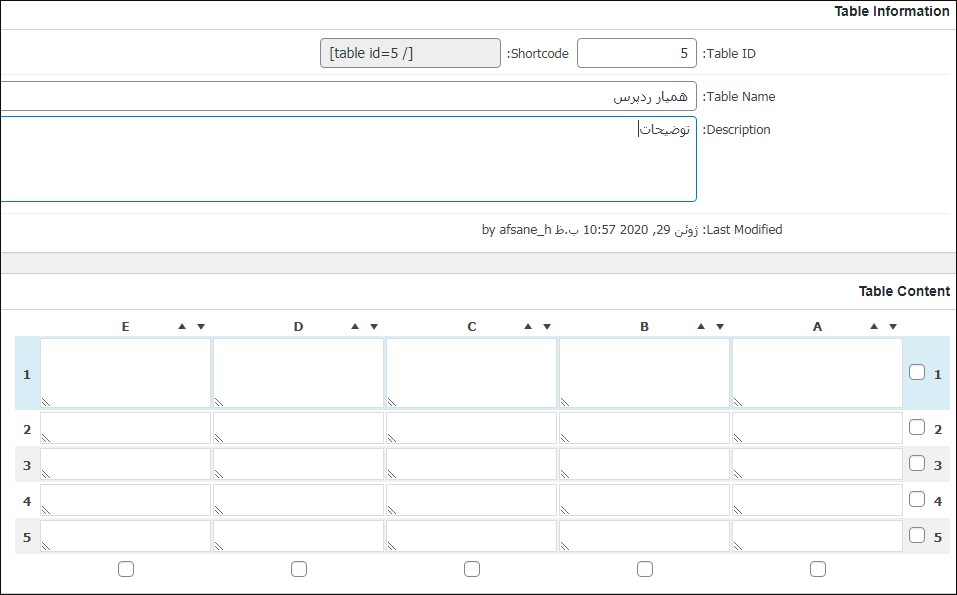
- Table ID: شورت کد مربوط به جدول را برای استفاده در جاهای مختلف سایت نمایش میدهد.
به سادگی میتوان داده های موردنظر خود را درون سلول های جدول تایپ و ستونهای داده را با استفاده از فلشهای بالای آنها براساس حروف الفبا یا اعداد مرتبسازی کنید.
بخش Table Manipulation
در این بخش گزینههای پیشرفتهتری برای ویرایش جدول موجود است و با استفاده از این موارد میتوانید جدول خود را کامل کنید.
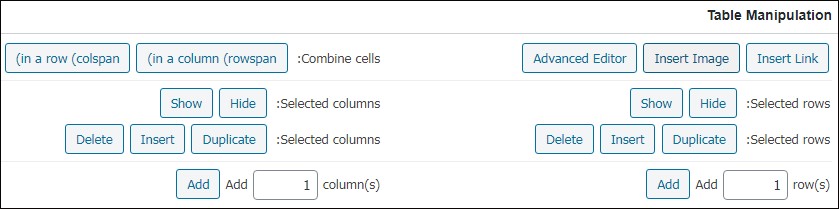
- Avanced editor: با استفاده از این گزینه میتوانید از ویرایشگر پیشرفتهی افزونه جهت درج اطلاعات جدول در وردپرس استفاده کنید.
- Insert Image: با استفاده از این گزینه میتوانید از تصاویر موردنیاز خود در جدول ایجاد شده استفاده کنید.
- Insert Link: با استفاده از این گزینه میتوانید در جدول خود، به کلمهای لینک بدهید.
- Selected rows : با استفاده از این گزینه میتوانید با انتخاب ردیف موردنظر آن را پنهان کنید و یا در صورت پنهان بودن دوباره آن را نمایش دهید. همچنین با استفاده از گزینه Duplicate میتوانید ردیف موردنظر خود را کپی یا حذف کنید.
- (Add row(s: با استفاده از این گزینه میتوانید یک یا چندین ردیف به جدول خود اضافه کنید.
- Combine cells: این گزینه میتواند یک یا چند سطر و ستون را ادغام کند.
- Selected columns: با استفاده از این گزینه میتوانید با انتخاب ستون موردنظر آن را پنهان کنید و یا در صورت پنهان بودن دوباره آن را نمایش دهید.همچنین با استفاده از گزینه Duplicate میتوانید ستون موردنظر را کپی یا حذف کنید.
- (Add column(s: با استفاده از این گزینه میتوانید یک یا چندین ستون به جدول خود اضافه کنید.
بخش Table Option
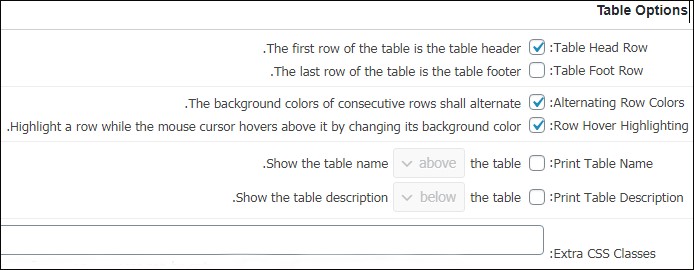
- Table Head Row: با استفاده از این گزینه میتوانید یک ردیف را برای اطلاعات اصلی جدول در وردپرس قرار دهید و در ردیفهای بعدی اطلاعات مربوط به آن را نمایش دهید.
- Table Foot Row: با استفاده از این گزینه نیز میتوانید ردیف آخر را برای اطلاعات اصلی قرار دهید و اطلاعات اضافی را در سایر ردیفها قرار دهید.
- Alternating Row Colors: این گزینه میتواند رنگ پسزمینه ردیفهای متوالی را تغییر دهد.
- Row Hover Highlighting: با انتخاب این گزینه در صورتی که کاربر موس خود را بر روی یک ردیف یا ستون خاصی ببرد، آن ستون تغییر رنگ میدهد.
- Print Table Name: با انتخاب این گزینه میتوانید محلی را برای نمایش عنوان جدول در وردپرس نمایش دهید، به عنوان مثال میتوانید نام جدول را در پایین یا بالای جدول نمایش دهید.
- Print Table Description: در این بخش نیز میتوانید محلی را جهت نمایش توضیحات مربوط به جدول را در بالا یا پایین جدول قرار دهید.
- Extra CSS Classes: امکان نوشتن کلاسهای css اضافی را فراهم میکند.
بخش Features of the Data Tables JavaScript library
این بخش مربوط به اطلاعات جاوا اسکریپت جدول است که میتوانید آنها را شخصیسازی کنید.
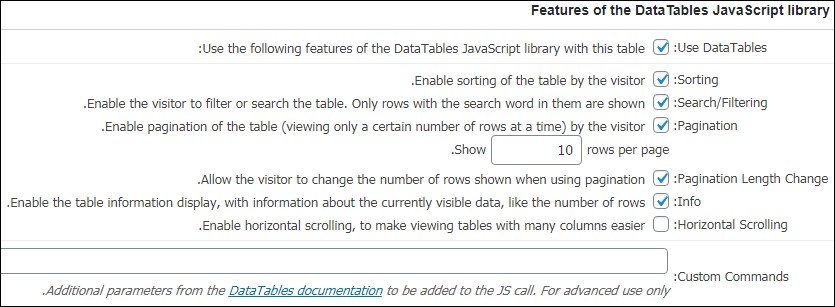
- Use DataTables: با استفاده از این گزینه میتوانید قابلیت استفاده از کدهای javasctipt را در سایت خود فعال کنید.
- Sorting: قابلیت فشردهسازی کدهای جاوا اسکریپت را فراهم میکند.
- Search/Filtering: با استفاده از این گزینه میتوانید قابلیت جستجو در میان اطلاعات درج شده در جدول را در اختیار کاربران قرار دهید.
- Pagination: با استفاده از این گزینه میتوانید قابلیت صفحهبندی را در صورت زیاد بودن اطلاعات جهت نمایش در جدول به کاربر بدهید و کاربر بتواند صفحات بعدی را انتخاب کند.
- Show rows per page: با استفاده از این گزینه میتوانید تعداد ردیفهایی که قرار است در جدول نمایش داده شود را تعیین کنید.
- Info: با استفاده از این گزینه میتوانید اطلاعات اضافی مربوطه را که در جدول نمایش داده میشود، فعال کنید.
- Horizontal Scrolling: با استفاده از این ابزار میتوانید قابلیت اسکرول شدن را در جدول اضافه کنید.این ابزار زمانی کاربرد دارد که تعداد ستونهای استفاده شده در جدول زیاد باشد و کاربر نتواند همهی آنها را در یک صفحه مشاهده کند. بهتر است این بخش را فعال کنید تا جدول شما ظاهر بهتری پیدا کند.
- Custom Commands: پارامترهای اضافه از مستندات DataTables در این بخش قرار میگیرد.
پس از اعمال تنظیمات بر روی Save Changes کلیک کنید تا تنظیمات ذخیره شود. همچنین برای استفاده از جدول، شورتکد مربوط به آن را که در در بالای همین صفحه نمایش داده شده است را در صفحه یا نوشتهی موردنظر خود قرار دهید.
Import (ایمپورت، وارد کردن یا درونریزی جدول)
اگر جدول خود را قبلا در نرمافزارهایی مانند اکسل، فایلهای Html و JSON وCSV ساختهاید، میتوانید آن را به وردپرس خود وارد نمایید.
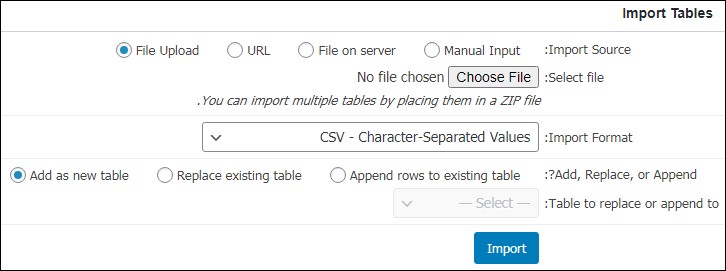
- Import Source: فایلی که میخواهید درونریزی کنید را انتخاب کنید، ورودی دستی، فایلی بر روی سرور، آدرس url یا آپلود فایل از داخل سیستم.
- Select file: فایلی را که میخواهید درونریزی کنید از این قسمت انتخاب کنید.
- Import Format: فرمت فایل موردنظر را از بین فایلهای Html، JSON، CSV و XLS انتخاب کنید.
- Add, Replace, or Append: در این قسمت باید مشخص کنید فایل موردنظر جایگزین جدول فعلی شود، در یک جدول جدید اضافه شود و یا به جدول فعلی اضافه شود؟
- Table to replace or append to: جدول موجود در افزونه که باید دادههای جدید به آن افزوده یا جایگزین شود را انتخاب کنید.
پس از اعمال تغییرات در نهایت دکمهی Import را کلیک کنید.
Export (اکسپورت، صادر کردن یا برونبری جدول)
برعکس مورد قبل، میتوانید از جدولی که در وردپرس و با افزونه TablePress ساختهاید خروجی بگیرید و در نرمافزارهایی مانند اکسل و یا در فایلهای Html و JSON وCSV مشاهده کنید.
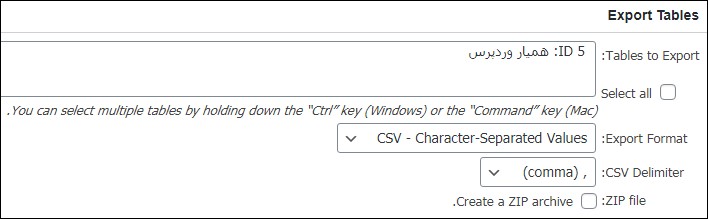
- Tables to Export: از جداول موجود در افزونه جدولی که می خواهید برونبری کنید را انتخاب کنید.
- Import Format: فرمت فایلی که میخواهید صادر کنید را مشخص کنید.
- CSV Delimiter: در گزینهی قبل اگر CSV را انتخاب میکنید حتما باید نوع جداکننده آن را نیز مشخص کنید.
- ZIP file: با فعالسازی این گزینه فایل موردنظر با فرمت ZIP برونبری میشود.
Plugin Options (تنظیمات افزونه)
این بخش مربوط به تنظیمات کلی افزونه است و جهت تغییر کدهای css و شکل ظاهری جداول مورد استفاده قرار میگیرد.
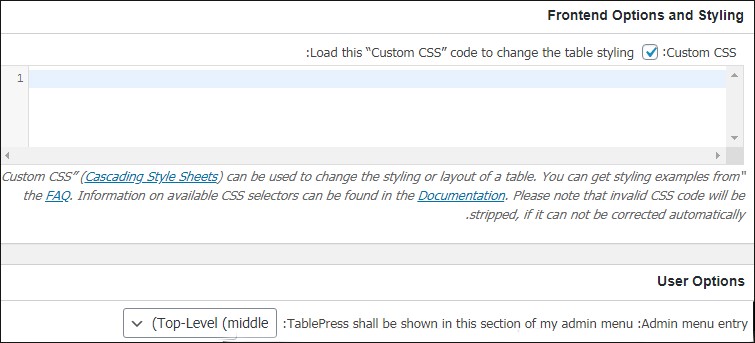
- Custom CSS: با استفاده از این بخش قادر خواهید بود در صورت نیاز کدهای css اختصاصی خود را وارد کنید.
- User Option: میتوانید از این قسمت مکان قرارگیری منوی TablePress در پیشخوان وردپرس را مشخص کنید.
About: (دربارهی افزونه)
این قسمت اطلاعات کاملی مربوط به افزونه TablePress از قبیل امکانات، قابلیتها، اهداف و… در اختیار شما قرار داده شده است.
ایجاد جدول با استفاده از افزونه Wp Data Tables
افزونه wpDataTables افزونهای حرفهای و کاربردی در وردپرس است که به شما کاربران وردپرسی قابلیت ساخت جدول در وردپرس و نمودار را میدهد. این افزونه توانسته است +30,000 نصب فعال را به خود اختصاص دهد. اگر قصد دارید از این افزونه استفاده کنید حتما مقاله زیر را مطالعه کنید!
آموزش ویدیویی ساخت جدول در وردپرس
ساخت جدول در وردپرس
ایجاد جدول با استفاده از ویرایشگر پیشفرض وردپرس امکانات محدودی دارد، در این مقاله یکی از بهترین و جذابترین افزونههای ساخت جدول را به شما معرفی کردیم تا با کمک آن بتوانید جداولی حرفهای و دلخواه را در کمترین زمان ممکن طراحی کنید.





Reza
با سلام. متاسفانه برای رکوردهای بالا موقع ذخیره، خطای
Saving failed: AJAX call failed: error – Not Found. Try again while holding down the “Shift” key.
رو میده. وقتی برخی از رکوردها رو حذف میکنی ذخیره میشه. یا بجای محتوای یک سلول از رشته های کوتاه استفاده میکنی ذخیره میشه اما همینکه طول رشته سلول بیشتر میشه خطای بالا رو میده!!!
مشکل از کجا میتونه باشه؟
ممنونم
حسین رحیمی 12 سال عضو همیار وردپرس
با سلام بله این مشکل وجود داره و سایت سازنده هم تایید کرده.
من نسخه رو بروزرسانی کردم شما هم بروزرسانی کنید چون یک سری از باگ ها در این بروزرسانی رفع شده.
معین
سلام مجدد
اوه ببخشید! من دیشب سرعت اینترنتم خیلی کند بود نتونستم ویدیو رو ببینم واسه همین متوجه طرز کار افزونه نشدم. الآن ویدیو رو دیدم و انجام دادم، همه چیز به خوبی کار می کرد.
فقط لطفاً قابلیت دانلود رو هم به ویدیوهای آموزشیتون اضافه کنید خیلی خوب میشه. آخه دانلود خیلی سریع تر از تماشای آنلاین ویدیو انجام میشه.
با سپاس
حسین رحیمی 12 سال عضو همیار وردپرس
با سلام و احترام انشالله این امکان هم اضافه میشه.
توحید
سلام چطور میتونم به به ردیف رنگ بدم؟
reza
سلام
اگر بخوایم جدول رو در صفحه اول سایت نمایش بدیم چه کدی رو باید وارد کنیم
حسین رحیمی 12 سال عضو همیار وردپرس
با سلام اگر در قالب شما دارای برگه اختصاصی باشد میشه از همون برگه استفاده کنیم.
پوریا
ممنون…خیلی نیاز داشتم…سلامت و شاد باشی دوست عزیز
میلاد
با سلام
بنده این برنامه رو مدت زیادی ست که نصب کردم. اما امروز پس از مدت ها که بهش مراجعه کردم. هیچ اثری ازش ندیدم. در بخش افزونه ها موجود است اما امکانش دسترسی به جدوال قبلی و در واقع مدیریت این جدوال مممکن نیست.
تمام افزونه ها رو غیرفعال نیز کردم اما فایده نداشت.
لطفا راهنمایی نمایید.
Bahar 12 سال عضو همیار وردپرس
سلام
تصورم اینه که افزونه ای رو جدیدا تصب کردید که تداخل ایجاد کرده و باعث این اتفاق شده
محمد
فوق العاده از زحماتتون سپاسگذارم
آموزش هاتون بسیار زیباست
ونسی
سپاس
ولی بهتر نیست از افزونه های pricing استفاده کنیم که شمای دیداری زیباتری هم دارند ؟
حسین رحیمی 12 سال عضو همیار وردپرس
با سلام این به نظر شما بستگی داره و هرکدوم رو دوست دارید می توانید استفاده کنید.
حسین
سلام
برای ذخیره جدول ارور زیر را میدهد:
Saving failed: AJAX call failed: error – Not Found. Try again while holding down the “Shift” key.
حسین رحیمی 12 سال عضو همیار وردپرس
با سلام مشکل از افزونه نیست اما چنین اروری رو تابحال ندیدم درارور گفته زمان دخیره کردن دکمه ی shift رو نگه دارید!عجیبه
حسین
سلام
بله
وقتی ام که شیفت رو میگیرم میره به صفحه ۴۰۴ و اطلاعات ذخیره نمیشه
حسین رحیمی 12 سال عضو همیار وردپرس
با سلام عجیبه تست میکم ببینم چرا اینطوره
حسین
مرسی
اگر نیازه بگو لیست افزونه هامو بگم
حسین رحیمی 12 سال عضو همیار وردپرس
با سلام این مشکل به دو دلیل ممکنه رخ بده اول ببینید tablepress شما اپدیت هست اگه نیست حتما اپدیت کنید.بعد اگه حل نشد کل پلاگین ها رو قطع کنید و دوباره امتحان کنید اگه مشکل حل شد که بخاطر تداخل با افزونه ها بوده.اما معمولا این مشکل بخاطر عدم اپدیت پیش میاد.
حسین
سلام مجدد
نه پلاگین آپدیت بود، افزونه ها هم غیر فعال کردم ولی نشد!
یکمم داخل فایل های js تاب خوردم باز هم نتونستم درستش کنم
بازم از اینکه به مشکل من رسیدگی کردی ممنونم
حسین رحیمی 12 سال عضو همیار وردپرس
با سلام عجیبه!معمولا همین دو مشکل هست حالا باز اگه به چیزی برخوردم همینجا میگم.
پیمان
سلام
متاسفانه از فونت های قالب استفاده نمیکنه و اعداد هم به صورت لاتین می نویسه
راهی داره که از فونت قالب استفاده کنیم یا فونت بهش اضافه کنیم ؟
با تشکر
حسین رحیمی 12 سال عضو همیار وردپرس
با سلام بله راهش اینه که در فایل rtl.css استایل css این قسمت رو هم تنظیم کنیم.
پیمان
امکانش هست بیشتر توضیح بدید ؟
تو فایل rtl.css دقیقا کدام کد css باید وارد بشه ؟
منظورتون اینه که یه css کاستوم برای tablepress تو تنظیماتش ایجاد کنم بعد اونو قرار بدم داخل rtl.css قالب ؟
ببخشید اگر خیلی مبتدیم
حسین رحیمی 12 سال عضو همیار وردپرس
با سلام مسئله تغییر فونت بیشتر از اونه که در دیدگاه ها در موردش توضیح بدم اما با کمی جستجو می توانید در مورد کار با rtl.css و تغییر فونت اطلاعات ساده و کافی رو بدست بیارید.